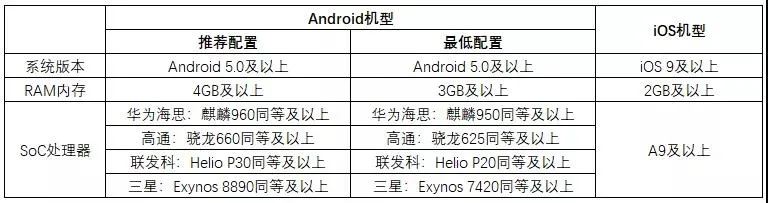首页 > 攻略攻略
云原神怎么退出全屏 原神电脑版退出全屏后屏幕显示异常解决方法
2023-12-24 11:16:46
云原神怎么退出全屏,云原神是一款备受欢迎的游戏,有时候在电脑版退出全屏后,我们可能会遇到屏幕显示异常的问题,这个问题困扰着很多玩家,但幸运的是,我们可以采取一些简单有效的解决方法来解决这个问题。在下文中,我们将探讨一些如何解决云原神电脑版退出全屏后屏幕显示异常的方法,帮助玩家们尽快恢复正常的游戏体验。
原神电脑版退出全屏后屏幕显示异常解决方法

pc端退出全屏操作方法:
1、打开原神PC版,按ESC键弹出菜单。点击设置按钮。

2、进入设置/控制页面,点击图像功能。

3、找到显示模式,点击选择屏幕尺寸。

4、默认是独占全屏,你也可以选择其他的比例窗口。

5、切换过去后就不再是全屏了,游戏屏幕就小了很多。

以上就是如何退出云原神全屏的全部内容,希望对大家有所帮助。
赞()
最新内容
| 后台-插件-广告管理-内容页广告位三(手机) |
相关内容

原神除了祈愿怎么获取弓 探索游戏
原神除了祈愿怎么获取弓 探索游戏中的弓获取方法,游戏中,方法,游戏,获取,技能,提升,定神,元素,原神除了祈愿怎么获得弓,原神是一款备受玩家
《帝国神话》steam游戏名介绍
《帝国神话》steam游戏名介绍,帝国,游戏名,沙盒,战争,网游,游戏,游玩,攻略,帝国神话steam叫什么?帝国神话苏州安琪拉网络游戏科技有限公司开
《以阿比斯之旅布阵卡牌效果强度评
《以阿比斯之旅布阵卡牌效果强度评测》 游戏中卡牌的强度怎么影响整体策略,布阵,游戏中,选择,卡牌,游戏,之旅,阿比斯,属性,在卡牌游戏中,布
荒野乱斗国际服怎么登录不了 荒野
荒野乱斗国际服怎么登录不了 荒野乱斗国际服无法登陆解决方法,荒野乱斗国际服怎么登录不了,荒野乱斗国际服无法登陆解决方法,登录,荒
暴走大侠守门酒神怎么打BOSS攻略
暴走大侠守门酒神怎么打BOSS攻略 以游戏玩家角度推荐最佳打法 让你轻松完成挑战,攻击,角色,技能,怪物,时刻,反弹,暴走,游戏,《暴走大侠守门
《自杀小队》新游戏价格曝光 地图
《自杀小队》新游戏价格曝光 地图很大 包含通行证,自杀,地图,新游戏,该游戏,英镑,定价,联盟,消灭,正当玩家开始为《自杀小队:消灭正义联盟》
金猪盒子游戏下载 新闻,金猪盒子游
金猪盒子游戏下载 新闻,金猪盒子游戏下载 全新游戏体验 激活你的想象力,游戏,盒子,游戏下载,激活,游戏中,平台,选择,在游戏,金猪盒子游戏下
城市天际线2汽车不动解决方法
城市天际线2汽车不动解决方法,城市天际线,解决方法,设置,车辆,发现,智能,路口,在游戏,《城市天际线2》是目前是目前平台上最火爆的一款单机